Doe een gratis scan en controleer of uw computer is geïnfecteerd.
VERWIJDER HET NUOm het volledige product te kunnen gebruiken moet u een licentie van Combo Cleaner kopen. Beperkte proefperiode van 7 dagen beschikbaar. Combo Cleaner is eigendom van en wordt beheerd door RCS LT, het moederbedrijf van PCRisk.
Wat voor malware is BATLOADER?
BATLOADER maakt deel uit van de infectieketen waar het wordt gebruikt om de initiële compromittering uit te voeren. Deze malware wordt gebruikt om payloads zoals Ursnif uit te voeren. Ons team heeft BATLOADER ontdekt na het uitvoeren van installatieprogramma's voor legitieme software (zoals Zoom, TeamViewer Visual Studio) die gebundeld zijn met deze malware. We hebben deze installatieprogramma's gevonden op gecompromitteerde websites.
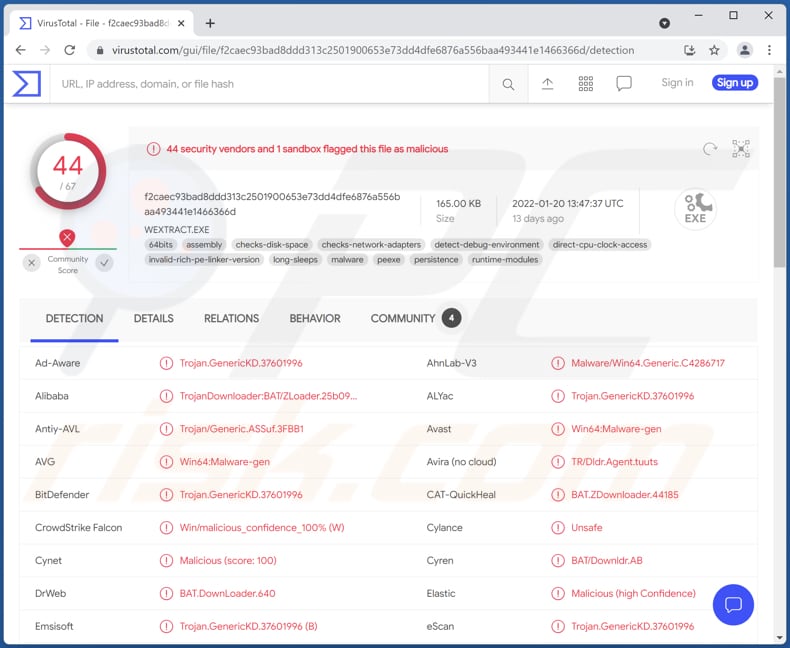
BATLOADER malware in detail
Het doel van BATLOADER is het downloaden en uitvoeren van de volgende fase payloads. Deze payloads omvatten Ursnif, BEACON (Cobalt Strike's standaard malware payload), Atera (Remote Monitoring & Management software).
Na analyse van de infectieketen hebben we ontdekt dat BATLOADER wordt gebruikt als een tussenstap om kwaadaardige en niet kwaadaardige software uit te voeren. Cybercriminelen gebruiken het om payloads te verspreiden waarmee ze toetsaanslagen kunnen loggen, opgeslagen logins/wachtwoorden, webbrowseractiviteiten, systeeminformatie en andere acties kunnen uitvoeren.
| Naam | BATLOADER virus |
| Type bedreiging | Trojan, virus dat wachtwoorden steelt, bank malware, spyware. |
| Detectienamen | Avast (Win64:Malware-gen), Combo Cleaner (Trojan.GenericKD.37601996), ESET-NOD32 (BAT/TrojanDownloader.Agent.OIR), Kaspersky (Trojan.BAT.Agent.bmd), Microsoft (Trojan:Win32/ZLoader.DA!MTB), volledige lijst (VirusTotal) |
| Payload | Ursnif, Cobalt Strike, Atera |
| Symptomen | Trojans zijn ontworpen om stiekem te infiltreren in de computer van het slachtoffer en stil te blijven, en dus zijn er geen specifieke symptomen duidelijk zichtbaar op een geïnfecteerde machine. |
| Verspreidingsmethodes | Geïnfecteerde emailbijlagen, kwaadaardige online advertenties, social engineering, software 'cracks'. |
| Schade | Gestolen wachtwoorden en bankgegevens, identiteitsdiefstal, de computer van het slachtoffer wordt toegevoegd aan een botnet. |
| Malware verwijderen (Windows) |
Om mogelijke malware-infecties te verwijderen, scant u uw computer met legitieme antivirussoftware. Onze beveiligingsonderzoekers raden aan Combo Cleaner te gebruiken. Combo Cleaner voor Windows DownloadenGratis scanner die controleert of uw computer geïnfecteerd is. Om het volledige product te kunnen gebruiken moet u een licentie van Combo Cleaner kopen. Beperkte proefperiode van 7 dagen beschikbaar. Combo Cleaner is eigendom van en wordt beheerd door RCS LT, het moederbedrijf van PCRisk. |
Meer over BATLOADER
De BATLOADER-malware start een infectieketen van meerdere fasen waarbij vaak misbruikte Windows-binaire bestanden worden gebruikt om verdere payloads te downloaden en uit te voeren. We ontdekten dat de meeste van de uiteindelijke payloads worden gebruikt om toegang op afstand en persistentie te verkrijgen.
Hoe heeft BATLOADER mijn computer geïnfiltreerd?
Bedreigers gebruiken een SEO-vergiftigingstechniek om gebruikers te verleiden tot het downloaden van installatieprogramma's (voor TeamViewer, Zoom, Visual Studio en mogelijk andere software) die zijn gebundeld met BATLOADER. Deze installatieprogramma's worden verspreid via gecompromitteerde websites die in zoekresultaten verschijnen na het invoeren van bepaalde trefwoorden. Deze trefwoorden zijn onder andere "gratis installatie van productiviteitsprogramma's" of "gratis installatie van software-ontwikkelingstools".
Hoe voorkom ik de installatie van malware?
Gebruik geen installers voor gekraakte software of cracking tools om software activatie te omzeilen. Update en activeer de software met tools van de officiële ontwikkelaars. Download software van officiële pagina's en directe links. Vermijd het gebruik van bronnen zoals onofficiële pagina's, downloaders van derden, P2P-netwerken als bronnen voor het downloaden van bestanden/programma's.
Open geen koppelingen of bijlagen die u ontvangt van onbekende emailadressen (vooral wanneer de ontvangen emails niet relevant zijn). Klik niet op advertenties en valse knoppen bij het bezoeken van verdachte websites. Als u denkt dat uw computer al geïnfecteerd is, raden wij u aan een scan uit te voeren met Combo Cleaner Antivirus voor Windows om geïnfiltreerde malware automatisch te verwijderen.
Website gebruikt om de downloadpagina voor BATLOADER te promoten:
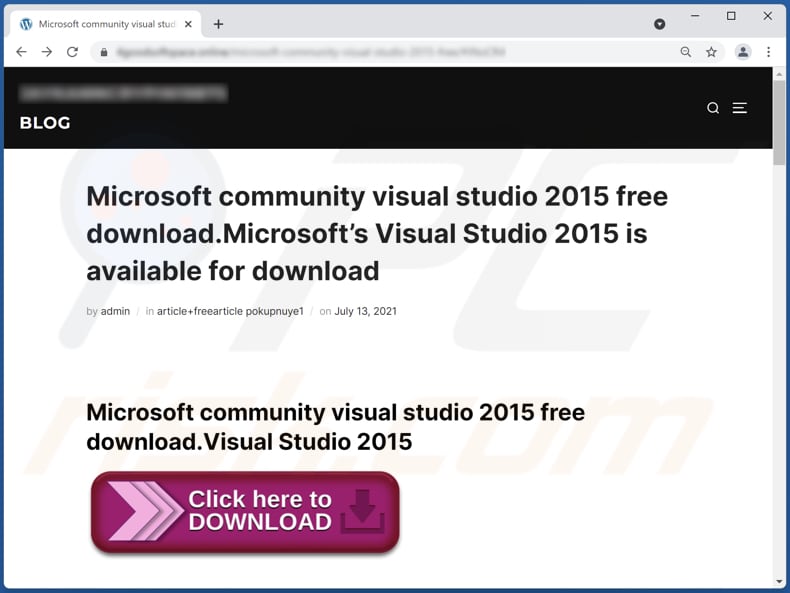
Website gebruikt om BATLOADER te verspreiden:
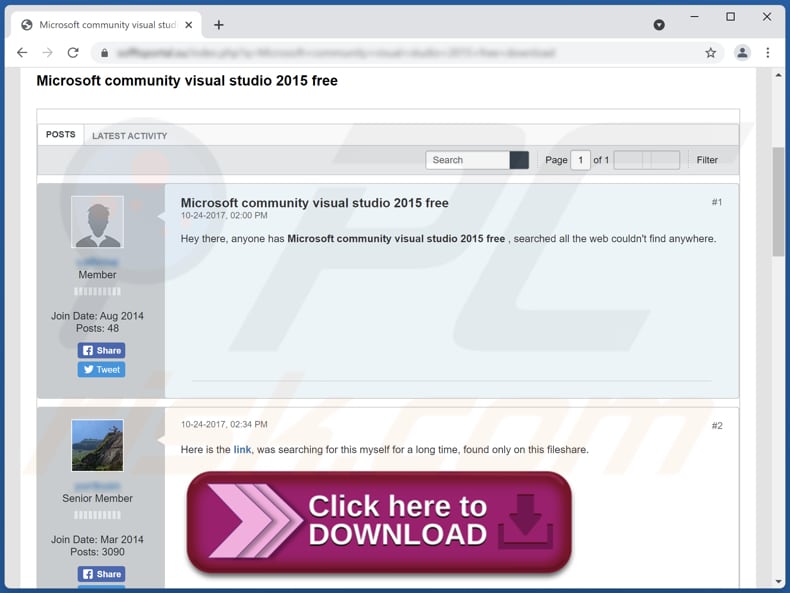
Onmiddellijke automatische malwareverwijdering:
Handmatig de dreiging verwijderen, kan een langdurig en ingewikkeld proces zijn dat geavanceerde computer vaardigheden vereist. Combo Cleaner is een professionele automatische malware verwijderaar die wordt aanbevolen om malware te verwijderen. Download het door op de onderstaande knop te klikken:
DOWNLOAD Combo CleanerDoor het downloaden van software op deze website verklaar je je akkoord met ons privacybeleid en onze algemene voorwaarden. Om het volledige product te kunnen gebruiken moet u een licentie van Combo Cleaner kopen. Beperkte proefperiode van 7 dagen beschikbaar. Combo Cleaner is eigendom van en wordt beheerd door RCS LT, het moederbedrijf van PCRisk.
Snelmenu:
- Wat is BATLOADER?
- STAP 1. Handmatig verwijderen van BATLOADER malware.
- STAP 2. Controleer of uw computer schoon is.
Hoe kan ik malware handmatig verwijderen?
Handmatig malware verwijderen is een ingewikkelde taak - meestal is het het beste om antivirus of anti-malware programma's dit automatisch te laten doen. Om deze malware te verwijderen raden wij u aan Combo Cleaner Antivirus voor Windows te gebruiken.
Als u malware handmatig wilt verwijderen, is de eerste stap het identificeren van de naam van de malware die u probeert te verwijderen. Hier is een voorbeeld van een verdacht programma dat draait op de computer van een gebruiker:

Als u de lijst met programma's die op uw computer draaien hebt gecontroleerd, bijvoorbeeld met taakbeheer, en een programma hebt gevonden dat er verdacht uitziet, moet u doorgaan met deze stappen:
 Download een programma genaamd Autoruns. Dit programma toont automatisch opstartende programma's, register, en bestandssysteem locaties:
Download een programma genaamd Autoruns. Dit programma toont automatisch opstartende programma's, register, en bestandssysteem locaties:

 Start uw computer opnieuw op in de veilige modus:
Start uw computer opnieuw op in de veilige modus:
Windows XP en Windows 7 gebruikers: Start uw computer op in de veilige modus. Klik op Start, klik op Afsluiten, klik op Opnieuw opstarten, klik op OK. Druk tijdens het opstarten van uw computer meerdere malen op de toets F8 op uw toetsenbord totdat u het menu Geavanceerde opties van Windows ziet en selecteer vervolgens Veilige modus met netwerkverbinding in de lijst.

Video die toont hoe Windows 7 op te starten in "Veilige modus met netwerk":
Windows 8 gebruikers: Start Windows 8 is Veilige modus met netwerken - Ga naar Windows 8 Startscherm, typ Geavanceerd, in de zoekresultaten selecteert u Instellingen. Klik op Geavanceerde opstartopties, in het geopende venster "Algemene pc-instellingen" selecteert u Geavanceerd opstarten.
Klik op de knop "Nu opnieuw opstarten". Uw computer zal nu opnieuw opstarten in het "Geavanceerde opstartopties menu". Klik op de knop "Problemen oplossen", en vervolgens op de knop "Geavanceerde opties". In het scherm "Geavanceerde opties", klikt u op "Opstartinstellingen".
Klik op de knop "Herstarten". Uw PC zal opnieuw opstarten in het Startup Settings scherm. Druk op F5 om op te starten in Veilige modus met netwerkverbinding.

Video die laat zien hoe u Windows 8 opstart in "Veilige modus met netwerkverbinding":
Windows 10-gebruikers: Klik op het Windows-logo en selecteer het pictogram Aan/Uit. Klik in het geopende menu op "Opnieuw opstarten" terwijl u de toets "Shift" op uw toetsenbord ingedrukt houdt. In het venster "Kies een optie" klikt u op "Problemen oplossen", vervolgens selecteert u "Geavanceerde opties".
In het menu "Geavanceerde opties" selecteert u "Opstartinstellingen" en klikt u op de knop "Herstarten". In het volgende venster moet u op de toets "F5" op uw toetsenbord klikken. Hierdoor wordt uw besturingssysteem opnieuw opgestart in de veilige modus met netwerkverbinding.

Video die toont hoe Windows 10 kan opgestart worden in "Veilige modus met netwerk":
 Pak het gedownloade archief uit en voer het Autoruns.exe bestand uit.
Pak het gedownloade archief uit en voer het Autoruns.exe bestand uit.

 In het Autoruns programma, klik "Opties" bovenaan en verwijder het vinkje bij "Lege Locaties Verbergen" en "Windows Entries Verbergen" opties. Klik na deze procedure op het pictogram "Vernieuwen".
In het Autoruns programma, klik "Opties" bovenaan en verwijder het vinkje bij "Lege Locaties Verbergen" en "Windows Entries Verbergen" opties. Klik na deze procedure op het pictogram "Vernieuwen".

 Controleer de lijst van het Autoruns programma en lokaliseer het malware bestand dat u wilt verwijderen.
Controleer de lijst van het Autoruns programma en lokaliseer het malware bestand dat u wilt verwijderen.
U moet het volledige pad en de naam opschrijven. Merk op dat sommige malware procesnamen verbergt onder legitieme Windows procesnamen. In dit stadium is het zeer belangrijk om te vermijden dat systeembestanden worden verwijderd. Nadat u het verdachte programma hebt gevonden dat u wilt verwijderen, klikt u met de rechtermuisknop op de naam ervan en kiest u "Verwijderen".

Na het verwijderen van de malware via het Autoruns programma (dit zorgt ervoor dat de malware niet automatisch wordt uitgevoerd bij het volgende opstarten van het systeem), moet u zoeken naar de naam van de malware op uw computer. Zorg ervoor dat u verborgen bestanden en mappen inschakelt voordat u verder gaat. Als u de bestandsnaam van de malware vindt, moet u deze verwijderen.

Start uw computer opnieuw op in de normale modus. Het volgen van deze stappen zou alle malware van uw computer moeten verwijderen. Merk op dat het handmatig verwijderen van bedreigingen geavanceerde computervaardigheden vereist. Als u deze vaardigheden niet hebt, laat malwareverwijdering dan over aan antivirus- en anti-malwareprogramma's.
Deze stappen werken mogelijk niet bij geavanceerde malware-infecties. Zoals altijd is het beter om infectie te voorkomen dan te proberen later malware te verwijderen. Om uw computer veilig te houden, installeert u de nieuwste updates voor het besturingssysteem en gebruikt u antivirussoftware. Om er zeker van te zijn dat uw computer vrij is van malware-infecties, raden wij u aan uw computer te scannen met Combo Cleaner Antivirus voor Windows.
Veelgestelde vragen (FAQ)
Mijn computer is geïnfecteerd met BATLOADER malware, moet ik mijn opslagapparaat formatteren om er vanaf te komen?
Nee, het is niet nodig om het opslagapparaat te formatteren om BATLOADER te verwijderen. Deze malware kan verwijderd worden zonder te formatteren.
Wat zijn de grootste problemen die malware kan veroorzaken?
Na analyse van een groot aantal schadelijke programma's hebben wij ontdekt dat de meest voorkomende problemen identiteitsdiefstal, financiële verliezen, gegevensversleuteling, verlies van toegang tot online accounts, verminderde computerprestaties en nieuwe infecties zijn.
Wat is het doel van BATLOADER malware?
Het doel van BATLOADER is het starten van de infectieketen - het downloaden en uitvoeren van een tool voor beheer op afstand genaamd Atera, malware zoals Ursnif, Cobalt Strike, en mogelijk andere stukjes malware.
Hoe heeft BATLOADER malware mijn computer geïnfiltreerd?
We hebben ontdekt dat BATLOADER wordt verspreid via kwaadaardige installatieprogramma's voor Zoom, TeamViewer Visual Studio en mogelijk andere software. De geïnfecteerde installatieprogramma's worden verspreid via gecompromitteerde websites. Gecompromitteerde websites worden gepromoot met behulp van een zoekmachine-vergiftigingstechniek (links naar deze pagina's verschijnen in zoekresultaten na het invoeren van bepaalde trefwoorden).
Zal Combo Cleaner mij beschermen tegen malware?
Ja, Combo Cleaner kan bijna alle bekende malware detecteren en verwijderen. Geavanceerde malware kan zich diep in het besturingssysteem verbergen. Om hoogwaardige malware te detecteren, moet de antivirussoftware het besturingssysteem scannen met een volledige scan.
Delen:

Tomas Meskauskas
Deskundig beveiligingsonderzoeker, professioneel malware-analist
Ik ben gepassioneerd door computerbeveiliging en -technologie. Ik ben al meer dan 10 jaar werkzaam in verschillende bedrijven die op zoek zijn naar oplossingen voor computertechnische problemen en internetbeveiliging. Ik werk sinds 2010 als auteur en redacteur voor PCrisk. Volg mij op Twitter en LinkedIn om op de hoogte te blijven van de nieuwste online beveiligingsrisico's.
Het beveiligingsportaal PCrisk wordt aangeboden door het bedrijf RCS LT.
Gecombineerde krachten van beveiligingsonderzoekers helpen computergebruikers voorlichten over de nieuwste online beveiligingsrisico's. Meer informatie over het bedrijf RCS LT.
Onze richtlijnen voor het verwijderen van malware zijn gratis. Als u ons echter wilt steunen, kunt u ons een donatie sturen.
DonerenHet beveiligingsportaal PCrisk wordt aangeboden door het bedrijf RCS LT.
Gecombineerde krachten van beveiligingsonderzoekers helpen computergebruikers voorlichten over de nieuwste online beveiligingsrisico's. Meer informatie over het bedrijf RCS LT.
Onze richtlijnen voor het verwijderen van malware zijn gratis. Als u ons echter wilt steunen, kunt u ons een donatie sturen.
Doneren
▼ Toon discussie